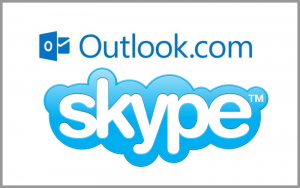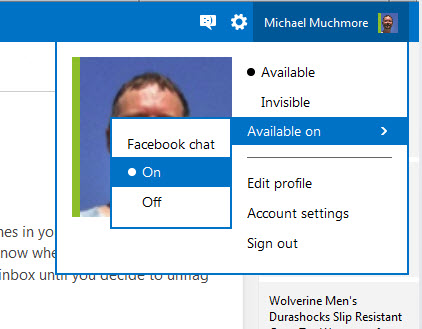Atualmente, existem muitos usuários que querem remover o bate-papo do Outlook.com. Referimos o novo Messenger.
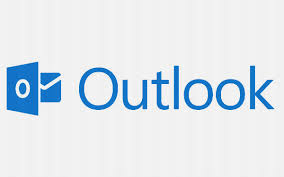
Lembre-se que este sistema foi implantado logo depois que o antigo sistema que consiste em um aplicativo de desktop, também chamado de Messenger, foi reduzido.
Aqui vamos ver se é possível desativar o bate-papo, ou, se não for possível, as escolhas ele permite.
Excluir o bate-papo do Outlook.com
Primeiro temos que saber se você não pode excluir o chat do Outlook.com diretamente. A janela ou a seção onde o bate-papo é carregado não pode ser removido como outras opções para este serviço, por exemplo, o painel de leitura.
Sua conta do Outlook.com está diretamente associado a este bate-papo e quem está tentando entrar em contato pode adicionar, estabelecendo uma nova comunicação.
Além disso, você vai encontrar o seu status de conexão (online ou offline). Talvez, neste momento (e da indiscrição que representa) arquive a necessidade de muitas pessoas de eliminar o chat do Outlook.com.
Alternativas para remover o bate-papo do Outlook.com
Há, porém, uma alternativa para remover o bate-papo do Outlook.com que, enquanto ele não é removido permanentemente, nos permitem passar despercebido.
Primeiro você deve pressionar o comando correspondente e verifique a opção de fechar o bate-papo. Portanto, não podemos exibir as mensagens enviadas para a pessoa, se houver.
Você vai conseguir isso, selecionando o ícone no canto superior direito da tela, é à esquerda da roda dentada em branco que representa um emoticon.
Uma vez que esta etapa for concluída avance para a próxima e que, talvez, seja a mais importante. Referimos a tornar-se invisível para todos os seus contatos.
Em seguida, pressione o menu no canto superior direito da tela onde tem o seu nome e foto do perfil. Entre as opções que aparecem você vai achar uma que chama “Invisible”, selecione, assim, terminará o guia.
Remover o chat do Outlook.com
Estas opções tornam-se essenciais para os usuários que querem apenas usar sua conta do Outlook.com para enviar e receber e-mails.